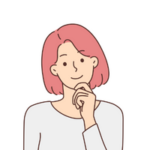
AIライティングツールのCatchy(キャッチー)を使ってみたい。
まずは無料で試してみたいけど、どうやって始めればいいんだろう。
こんな悩みに答えます。
この記事ではCatchyを使ってブログを書いた経験をもとに、はじめ方や使い方、実際に作成できる文章の実例も紹介していきます。



Catchyは最初に無料体験として10クレジットが付与され、それを利用して記事作成ワークフローを使うことができます。
僕自身は有料プランも利用しているので「文字単価やその他の機能、コストパフォーマンスがどうなのか」といった点も踏まえて解説していきます。
Catchy(キャッチー)とは:AIライティングアシスタントツール
Catchyは、自然言語処理とGPT-3を用いて、迅速かつ正確にコンテンツを生成するAIライティングアシスタントツールです。
Catchyを使えばブログ記事からマーケティング資料まで、さまざまな目的やトピックに応じたコンテンツを作成することが可能です。
GPT-3(Generative Pre-trained Transformer 3)は、OpenAIが開発した、自然言語の文章を生成できるAIモデルです。CatchyではGPT-3を利用して、非常に正確でリアルな文章コンテンツを生成しています。
これにより、より短時間で簡単にコンテンツを書くことが可能になっています。
ブログ記事作成・キャッチコピー・マーケティングアイディアなど100種類の生成が可能
ちなみにCatchyにCatchyの説明をしてもらうとこんな文章が出来上がります。
GPT-3に加え、Catchyは100以上のブログ記事とマーケティングアイデアのアイデアを集めたデータベースも持っています。このデータベースは常に新しいアイデアで更新されているので、書くべき新しいネタが尽きることはありません。
さらにCatchyは、あなたのブログ記事やマーケティング資料を目立たせるためのタイトルを提案することができます。
Catchy(キャッチー)の始め方
さっそく、Catchyのはじめ方について紹介します。
非常に簡単で3分程で開始できます。
簡易的な会員登録画面が出てくるので、GoogleかFacebookで登録を進めましょう。
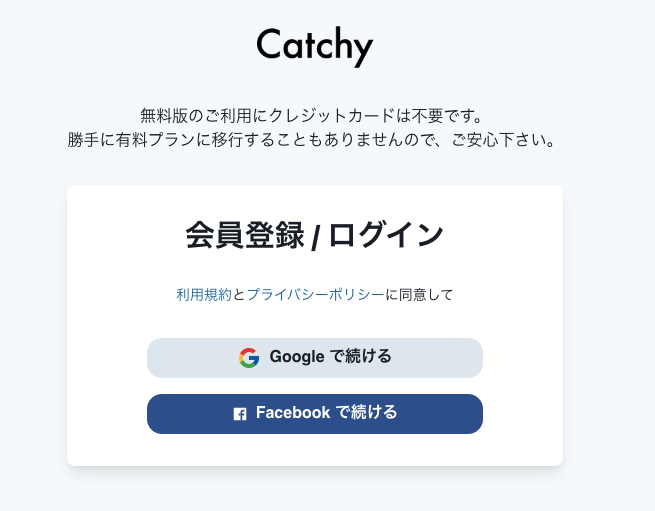
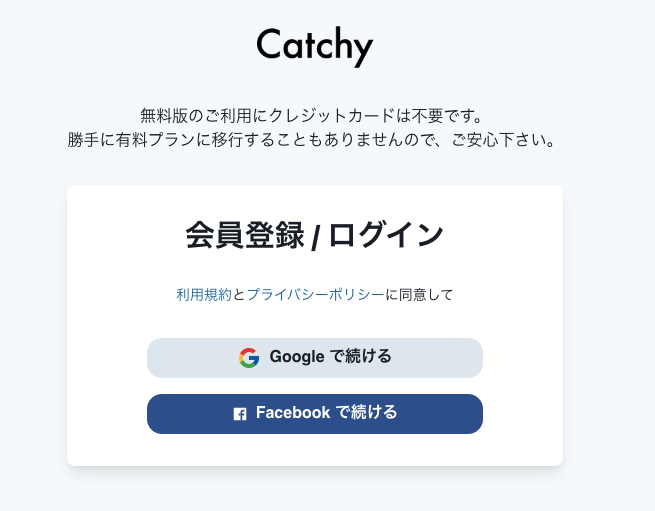
会員登録が終わるとダッシュボードの画面になり、すぐに使用することができます。
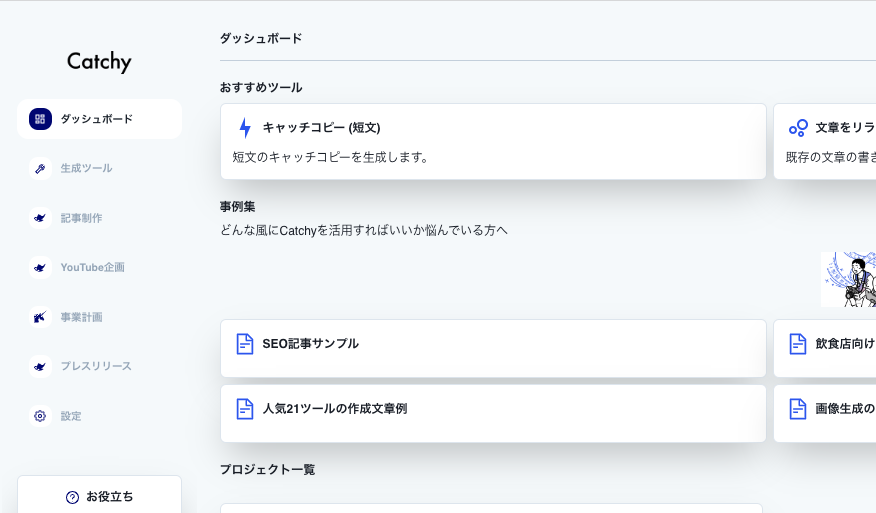
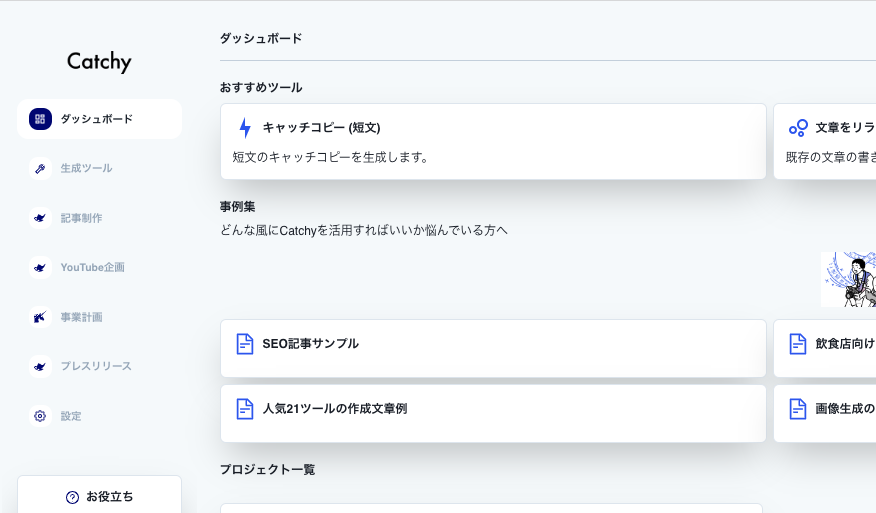



有料プランもありますが、最初は10クレジット分が無料でついているので、まずはそちらを試すと良いでしょう。
Catchyを使ってブログ記事書いてみた【作成手順を解説】
Catchyは非常に沢山の機能があるのですが、今回は「記事作成ワークフロー」について紹介します。
記事作成のワークフローは4ステップあり、まずは記事のタイトルを作っていきます。
記事のトピックを入力して「作成する」をクリックしましょう。
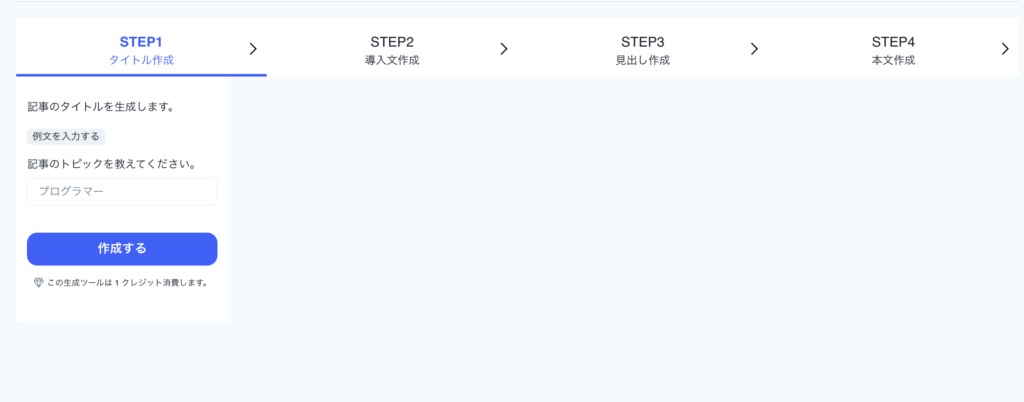
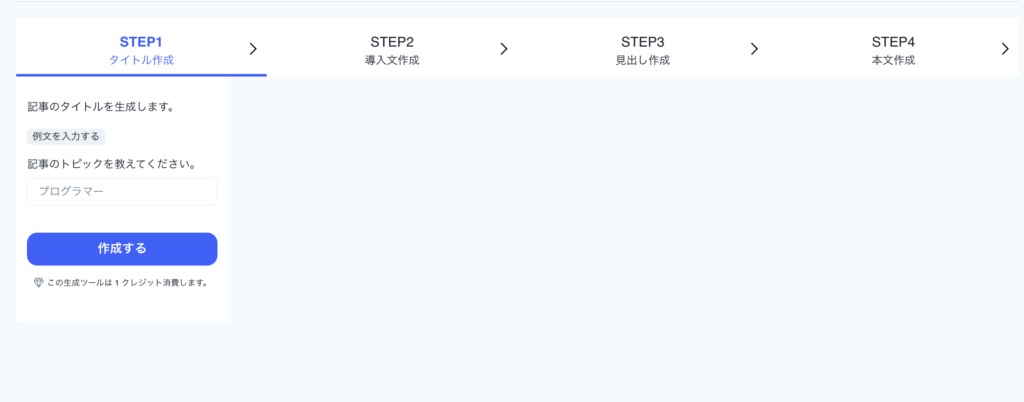
タイトルができたら、何について書きたいかを簡単に入力します。
入力したら「作成する」をクリック。
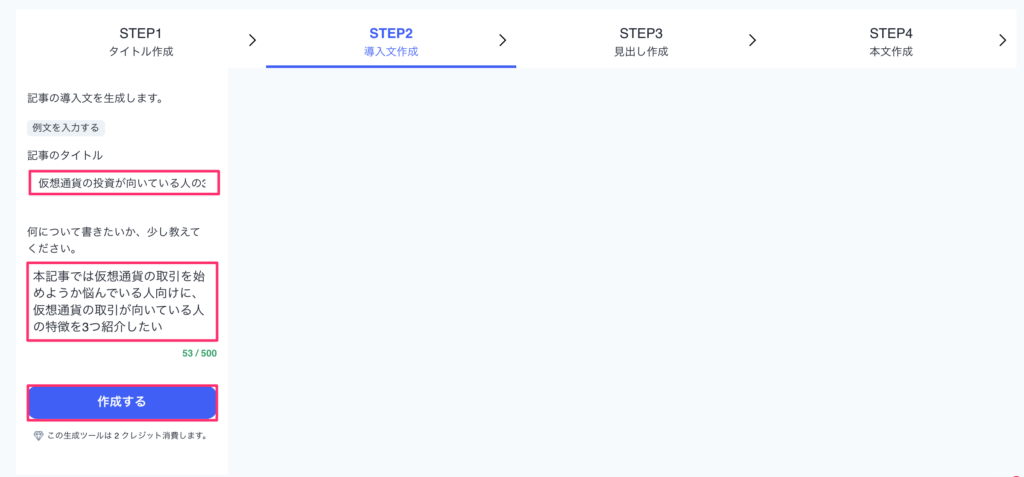
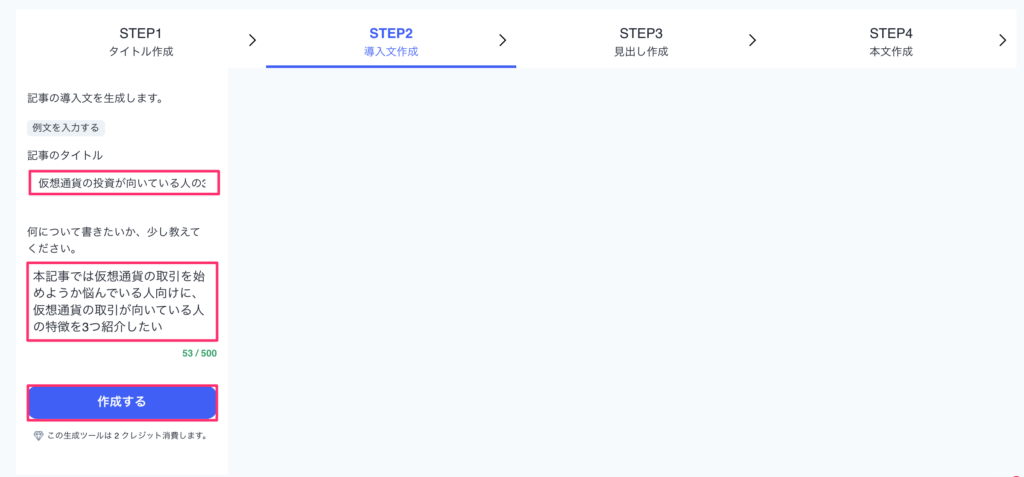
導入文が2つほど出来上がるので、気に入った方の丸のチェックボックスをクリックしましょう。
ちなみにコピーや保存をすることも可能です。
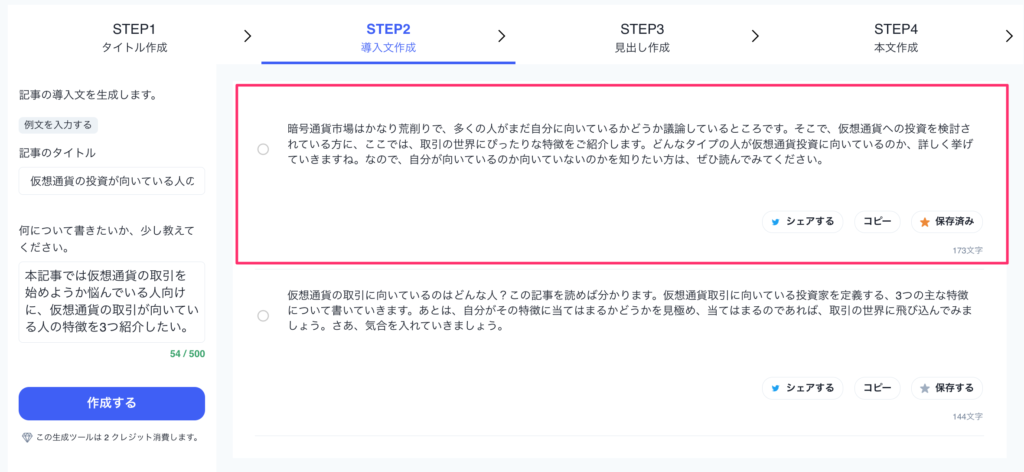
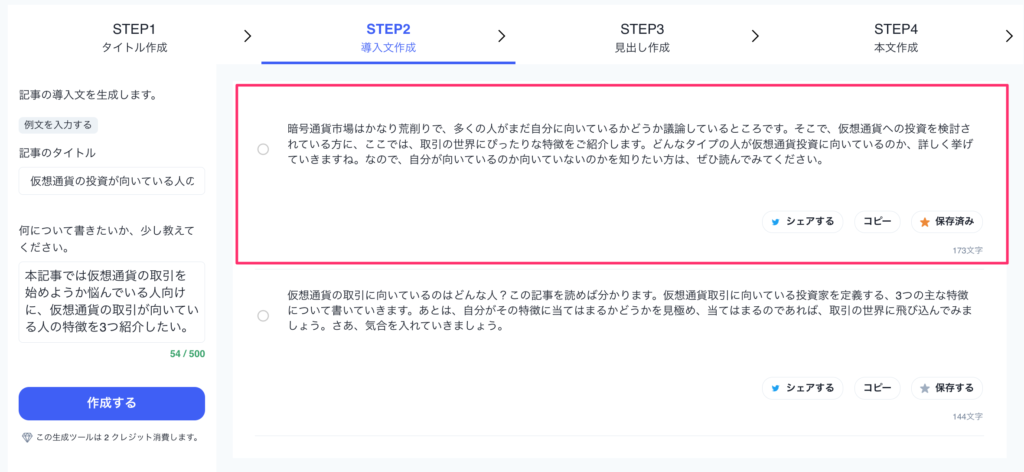
次に見出しを作成していきます。
STEP1・2で設定した記事タイトルと導入文が自動で入力されるので問題なければ「作成する」をクリックしましょう。ちなみ適宜文章を変更しても問題ないです。
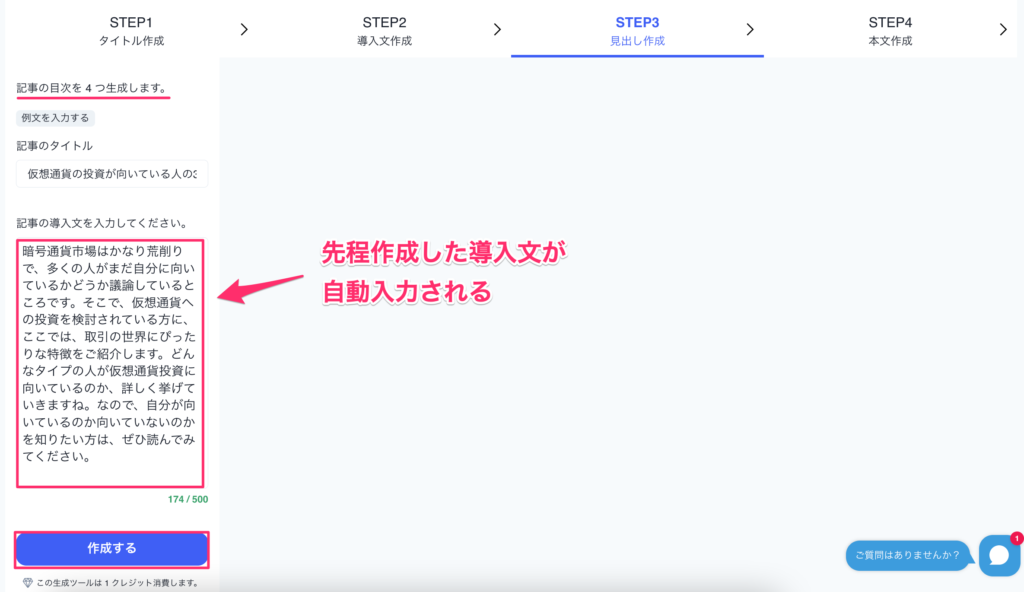
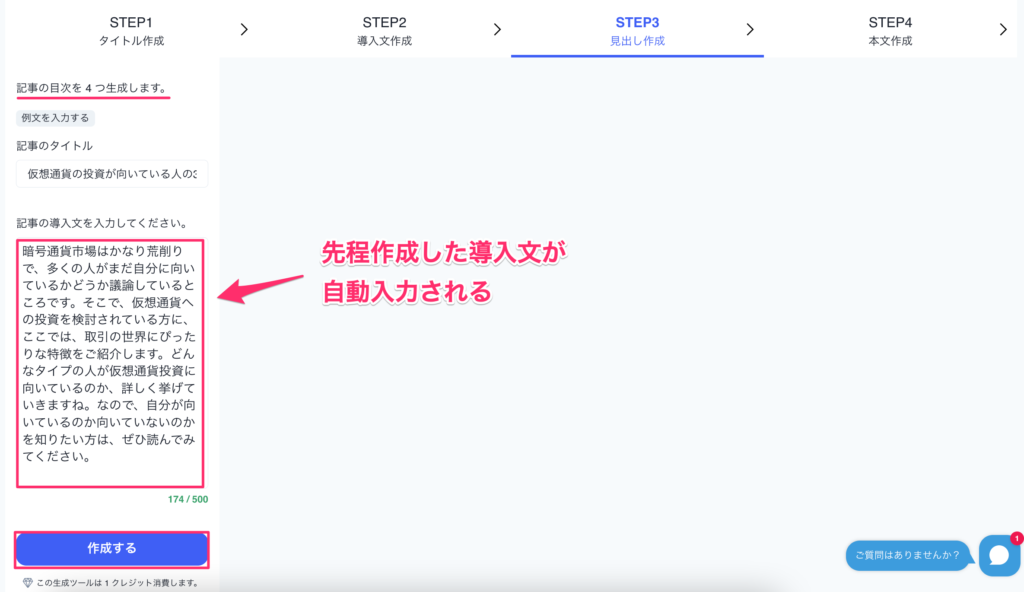
下記のように見出しが4つ生成されます。
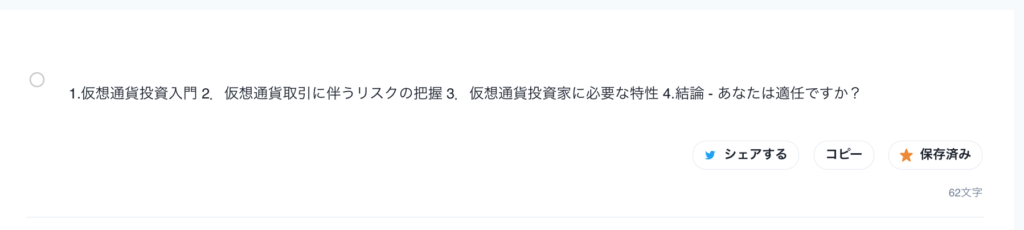
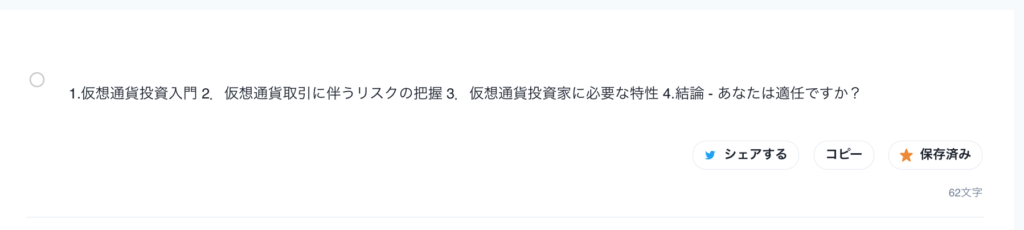
ちなみに内容がイマイチだと思ったらSTEPを戻って再度作成することも可能です。
導入文を少し変更すと内容もやや変わります。(再作成の場合、クレジットは追加消費)
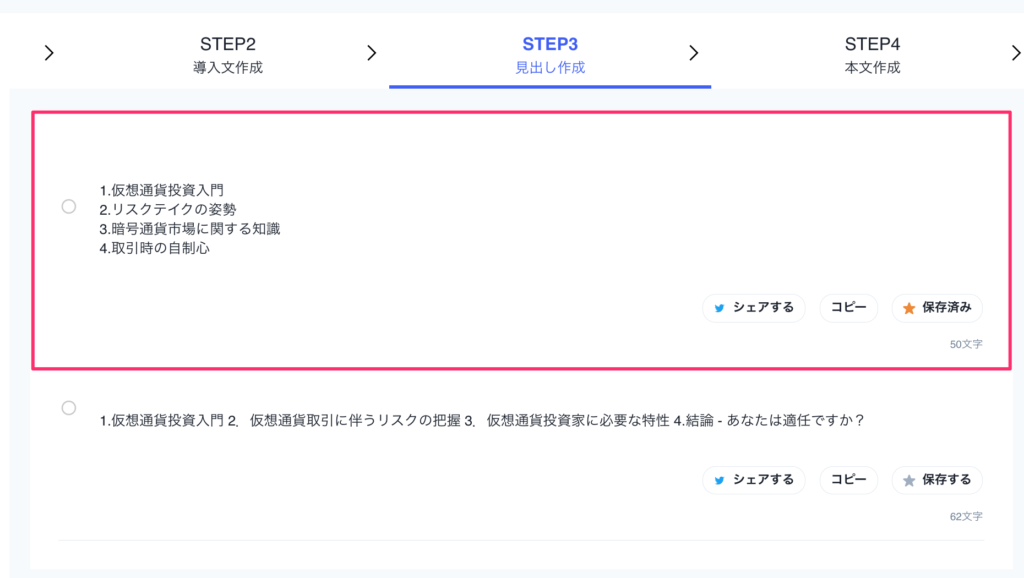
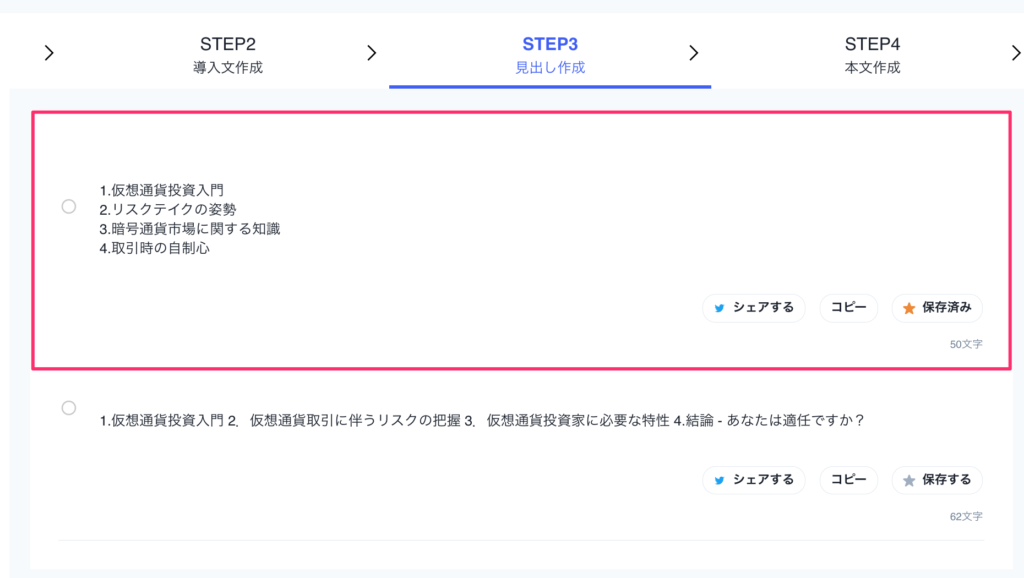
同じく、気に入った方のチェックボックスをクリックします。
STEP3で作成された見出しが自動入力されるので、問題なければ「作成する」をクリックします。
ここでも必要に応じて、変更することも可能です。
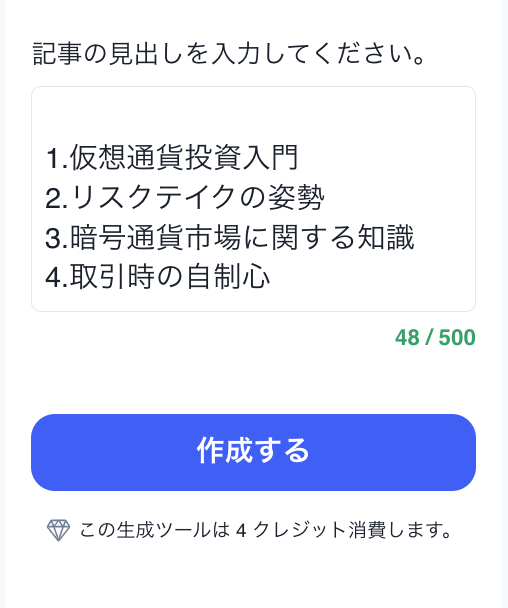
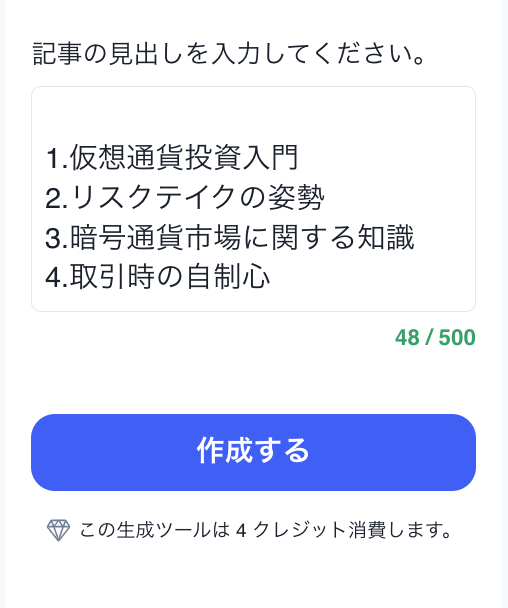
実際に下記のように見出しをもとに文章を生成してくれます。
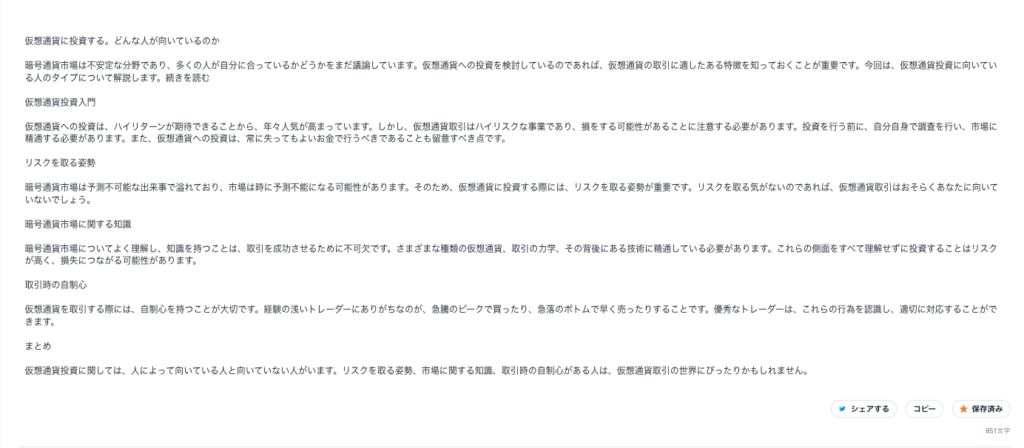
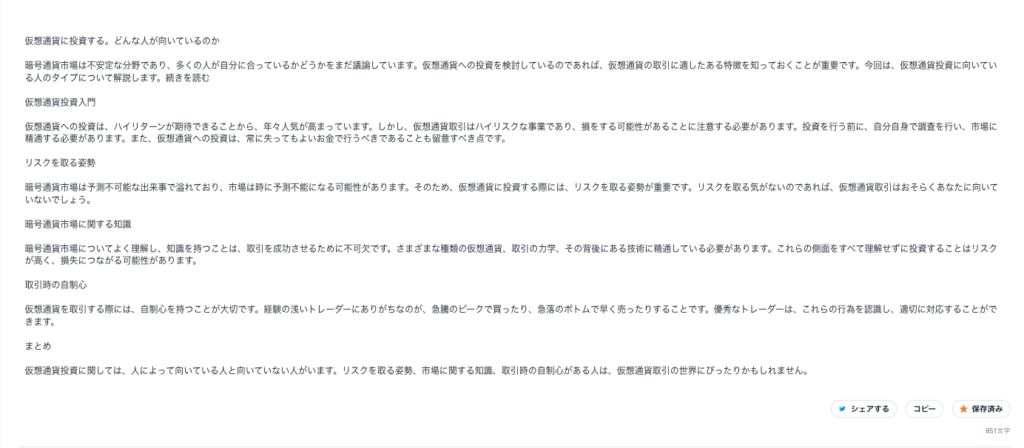
文字数で約900文字ほど。制作時間3分ほど。
荒削りな文章ではありますが、話の骨子はできていて記事作成がスムーズに進むという印象です。
以上が記事制作フローを活用して、0から記事を作成する手順です。
規約上全くそのままの状態で投稿するのはNGなので、文章をやや変更しつつ追記などをして、全体を整えても20~30分ほどで1記事が完成します。素晴らしいコスパ。
記事作成機能を活用しながら、自身の体験談も盛り込んで作成した記事が下記のものになります。



1万文字近くある記事ですが、半日程度で完成しました。


Catchy(キャッチー)のメリット・デメリット
ここでは実際にCatchy(キャッチー)を使ってみてのメリット・デメリットを紹介していきます。
メリット・デメリットはそれぞれ下記の通りです。
- 記事作成の効率が格段に上がる(作成時間1/5)
- 記事作成以外にもマーケティング用途多数
- クレジット制限なしで大量に文章作成可能
- 一回の文章作成での文字数が1,000文字程度と少ない
- AI機能だけで記事が完成するわけではない(アナログチェック必要)
- csvでのダウンロード機能がない
それぞれ詳細を見ていきます。
メリット①:記事作成の効率が格段に上がる(作成時間1/5)
まず1つ目ですが、記事の作成が格段にラクになりました。
記事の文章作成だと内容によりますが、体感1/5くらいの時間いけている感じがします。
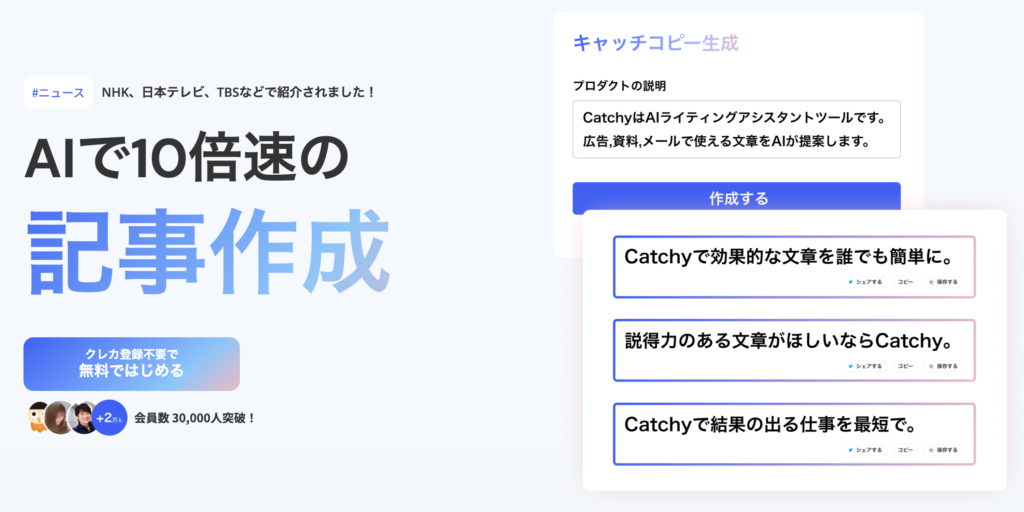
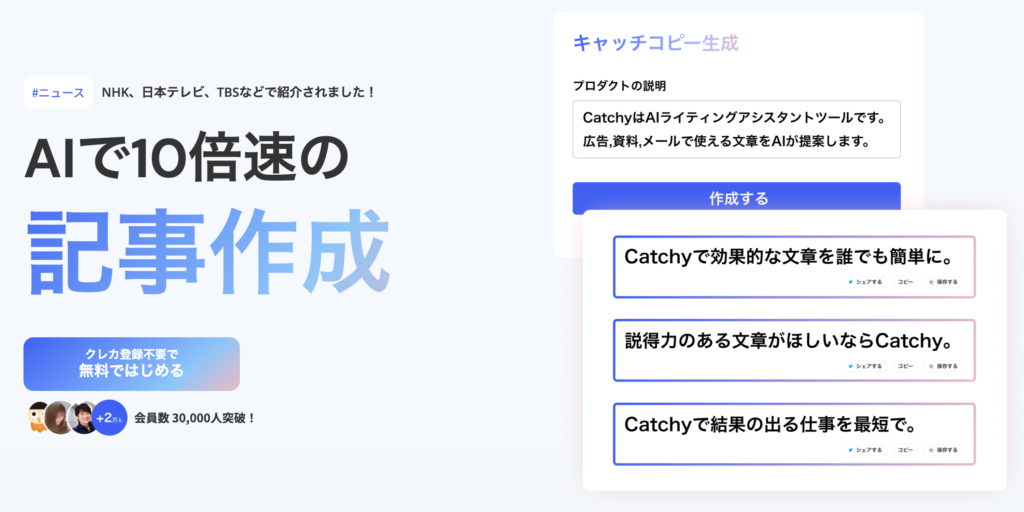
公式サイトだと10倍速といっていますが、正直そこまではいかない感じです笑
見直し・手直しなどを含めると記事完成までには時間がかかったりもするかなという所感。



もっと上手に使うと、今より各スピードや記事の質も上がる可能性はありますね。
メリット②:記事作成以外にも100以上の生成ツールがある【マーケティング用途多数】
本記事では、「記事作成ワークフロー」を例に記事作成をメインに紹介しましたが、Catchyでは他にも100以上の様々な生成ツールがあります。
一例ですが下記のようにブログやSNSを始め、様々なマーケティング施策で活用することができます。
- キーワードからツイート生成
- YouTube動画のアウトライン
- メールの開封率を上げる
- Google広告のタイトル
- Instagram投稿文
- AIに質問
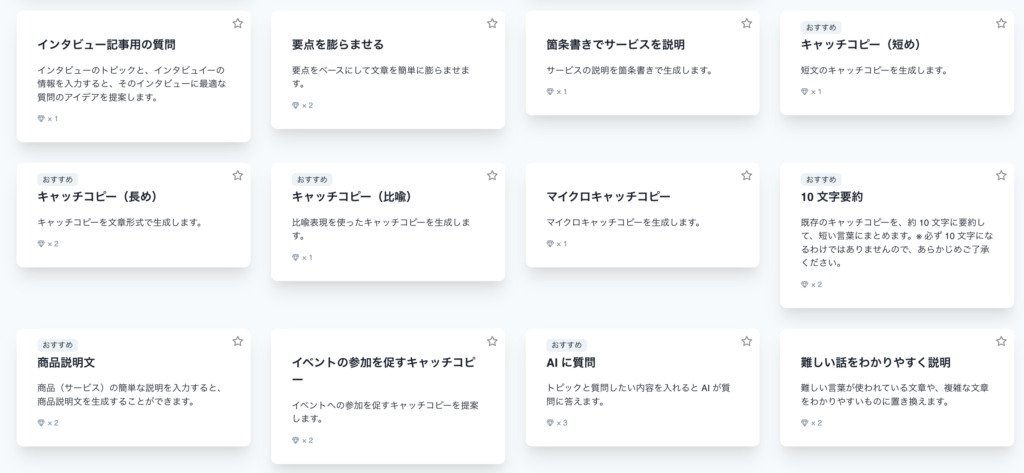
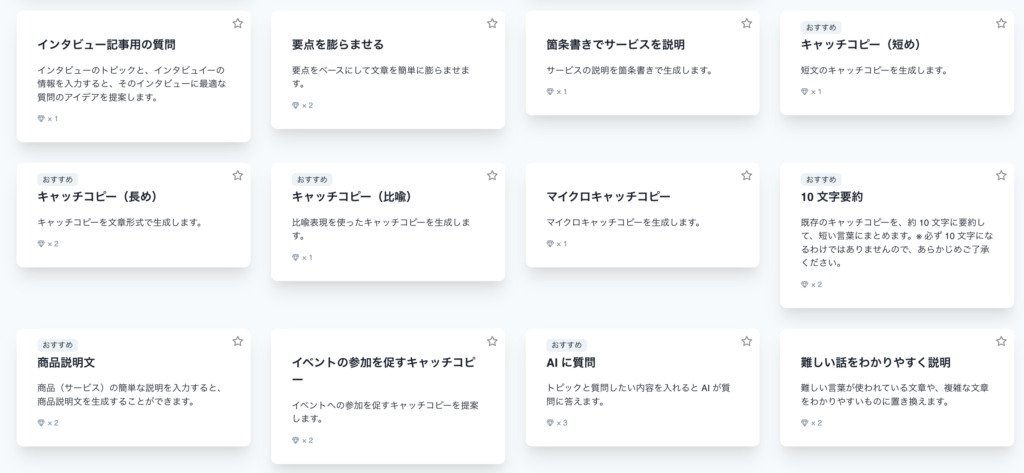



記事作成以外にもSNSやYouTubeで活用できたりなど、用途の幅が広く簡単に利用できるのでぜひチェックしてみてくださいね。
メリット③:クレジット制限無しプランがある
プランについて、詳細は後述しますが、クレジット無制限に使えるプランがあるのは非常にありがたいですね。
月10,000円程度するのでやや高めではありますが、使い倒すとすると文字単価0.01円とかには普通になりそうです。



ライターさんに文字単価1円~などでお願いすることを考えると、100分の1くらいのコストで記事を量産することが可能そうです。
デメリット①:一回の文章作成での文字数が1,000文字程度と少ない
下記が記事の本文作成の概要ですが、冒頭に「与えられたタイトル、導入文、見出しに基づいて最大1,000文字程度の記事本文を生成します」とあります。
このとおり、実際に一度に生成できる文字量が1,000文字程度になります。本文作成に4クレジット消費します。
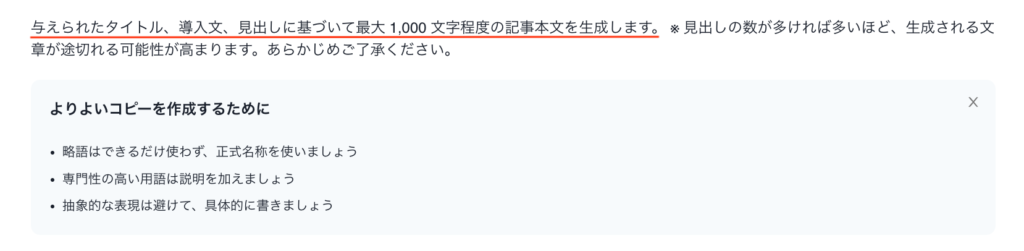
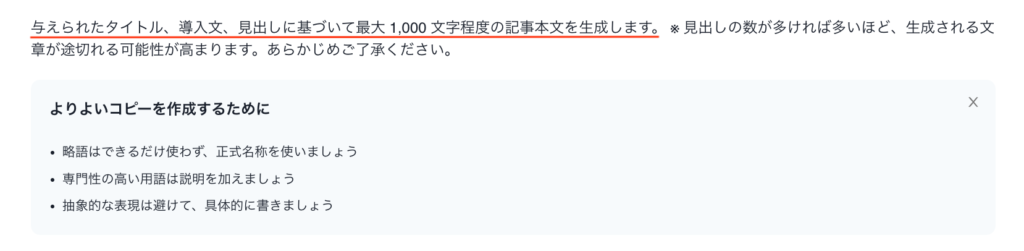
詳細は後述しますが、有料プラン100クレジット分で計算すると、1,000文字生成=120円となります。



文字単価でいうと1文字=0.12円くらいのイメージになりますね。
デメリット②:AI機能だけで記事が完成するわけではない(アナログチェック必要)
2つ目のデメリットはCatchyでのAIによる自動ライティング機能だけで記事が完成するわけではないという点です。
この点に関しては基本的にどのAIツールを使うにしても同様かとは思うので、Catchyに限った話ではないですが、予め認識しておくようにしましょう。
デメリット③:csvでのダウンロード機能がない
最後にcsvなどでのダウンロード機能がないという点です。
個人的には生成した文章を一括してcsvやスプレッドシート形式でダウンロードして管理したいので、そういった機能があると嬉しいと考えています。
ツール上で管理するのも良いですが、生成する文章が多くなるほど表計算ソフトなどでのほうが管理しやすい面もあると感じています。



デメリットというほどでもないですが、そういった機能があると嬉しいですね。
Catchyの料金プラン
料金プランは下記のとおりです。
Starterプランが比較的月額が安く、始めやすいかなと思います。
一方でProプランは料金高めですが、クレジット無制限なのが魅力的ですね。
| 項目 | Free 0円/月 | Starter 3,300円/月 | Pro 10,780円/月 | Enterprise お問い合わせ |
|---|---|---|---|---|
| クレジット | 10 | 100 | 無制限 | 無制限 |
| プロジェクト | 1 つ | 無制限 | 無制限 | 無制限 |
| 生成ツール100以上 | ○ | ○ | ○ | ○ |
| 記事作成ワークフロー | ○ | ○ | ○ | ○ |
| その他機能 | – | ・チャットサポート | ・チャットサポート ・新機能早期アクセス | ・優先チャットサポート ・新機能早期アクセス ・ビデオサポート ・独自生成ツール開発 |
Starterプラン:3パターン
ちなみにStarterプランはクレジット数が増えるごとに少しずつお得になります。
料金表は下記のとおりです。
| クレジット数 | 100クレジット | 200クレジット | 300クエrじっと |
|---|---|---|---|
| 月料金 | 3,300円/月 | 6,270円/月 | 8,910円/月 |
| 1クレジットあたり料金 | 33円/クレジット | 31.3円/クレジット | 29.7円/月 |
プラン選びの参考値①:文字単価・クレジットあたりの文字生成数
プラン選ぶ際の目安として、文字単価やクレジットあたりの文字生成数をまとめます。



今回はStarterの3,300円プラン(100クレジット付与)で、何文字くらい生成できるのか、文字単価はいくらくらいになるのかを見ていきます。
| 項目 | 料金 |
|---|---|
| クレジットあたり | 33円/クレジット |
| 本文作成:4クレジット消費 | 132円/本文(1,000文字) |
| 文字単価 | 0.13円/文字 |
100クレジット分が3,300円なので、1クレジットあたり33円。
1,000文字作成する4クレジットが必要なので、130円くらいかかる計算になります。文字単価は0.12円くらい。
記事を外注しようとすると文字単価1円前後が目安かと思うので、Starterプランでも比較的安く記事を作成することができますね。
プラン選びの参考値②:Starterプランの文字生成数
100クレジットだと本文作成機能が25回使用できる計算です。
本文作成には4クレジット必要なので、概ね25回使えます。
・100クレジット÷4クレジット=25回
・1,000文字×25回=25,000文字



1回あたり1,000文字ほど生成してくれるので、100クレジットプランだと25,000文字ほどは作成してくれますね。
クレジットの単発購入も可能
クレジットは単発でも購入可能です。
1回あたり3,300円(税込)です。
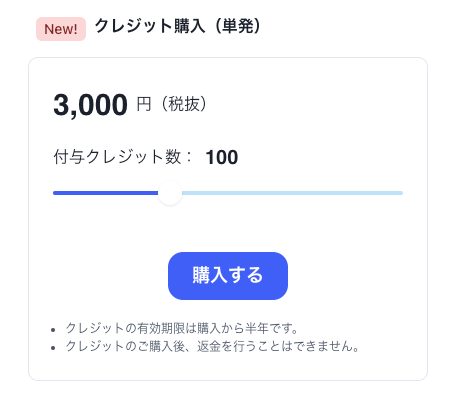
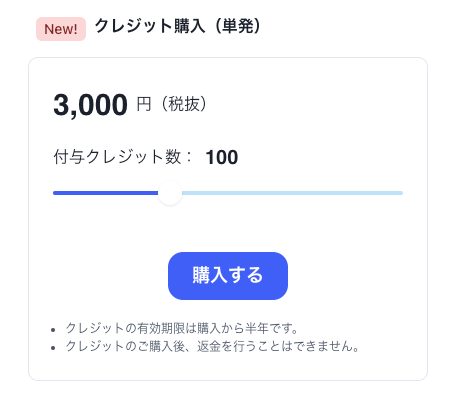
まずはStarterプランで始めてみて、必要に応じて追加することも可能です。
Catchy(キャッチー):ブログ記事作成方法・使い方まとめ
Catchyについて紹介してきました。
最近はChatGTPなどのAIチャットツールや、Midjourney(ミッドジャーニー)や DALL·E(ダリー)などの画像生成AIなど、AIの進歩が目覚ましいです。
Catchyも含めて、今後はAIを上手に使うことが重要な世の中になっていくと考えています。
ぜひこの機会に試してみてくださいね。
本日は以上です。最後までお読みいただき、ありがとうございました。
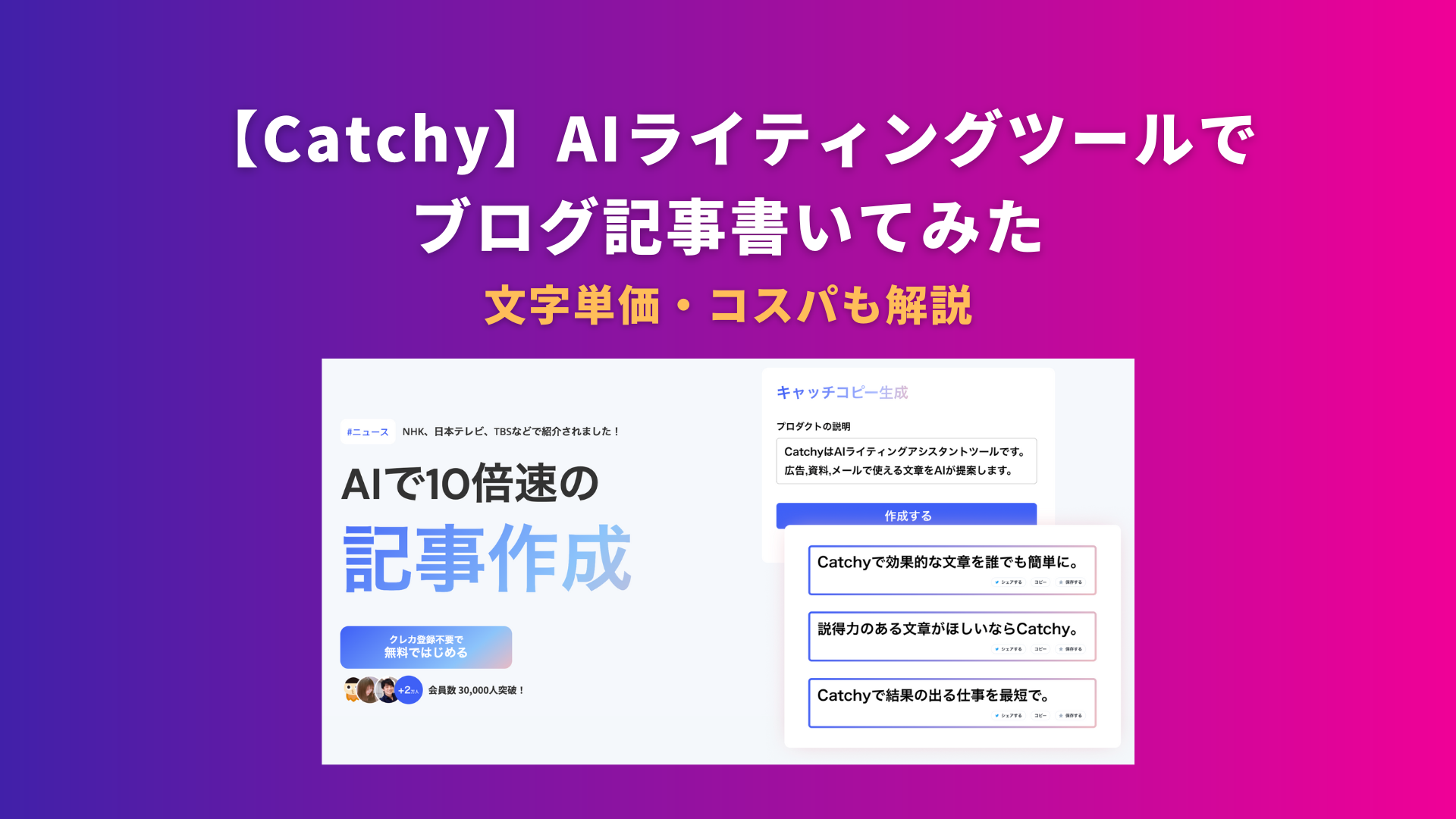
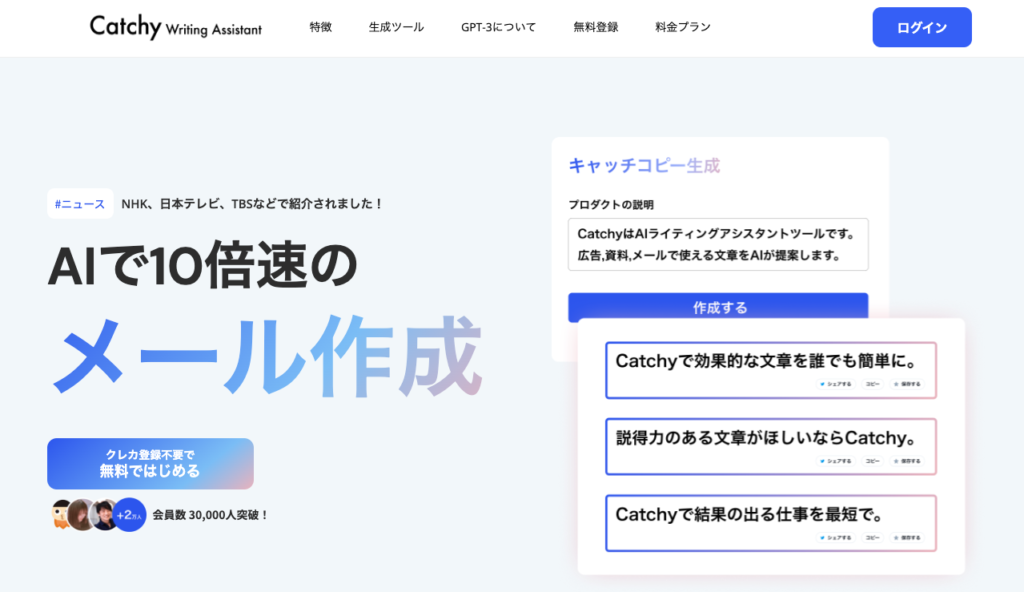

コメント
コメント一覧 (1件)
[…] […]